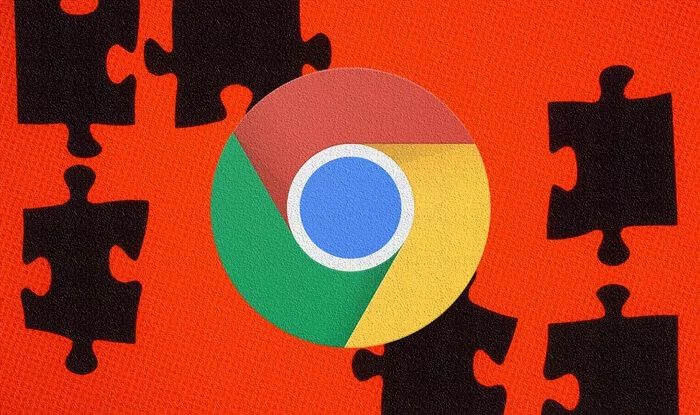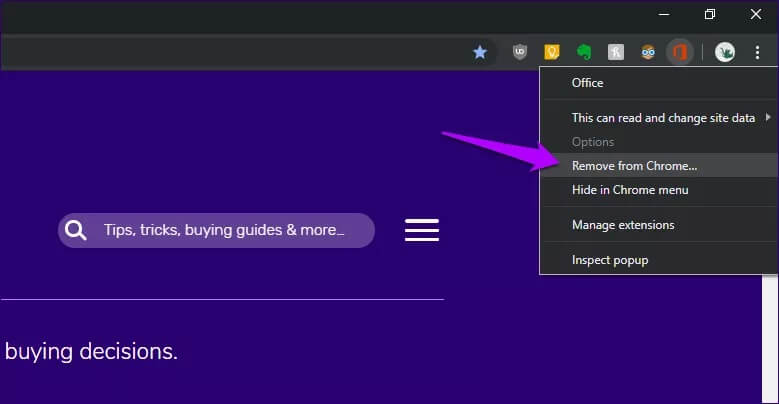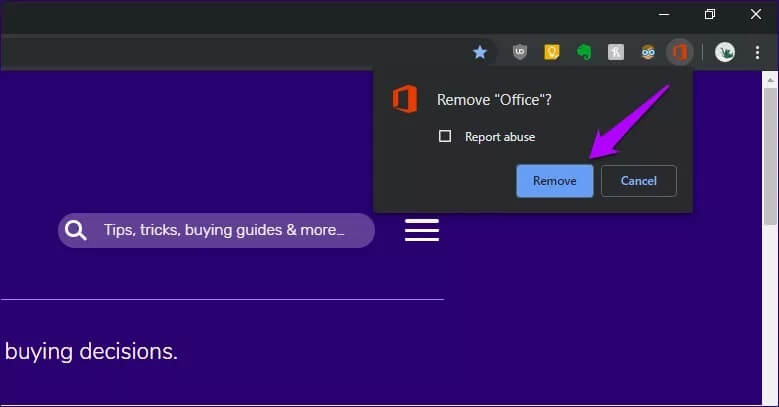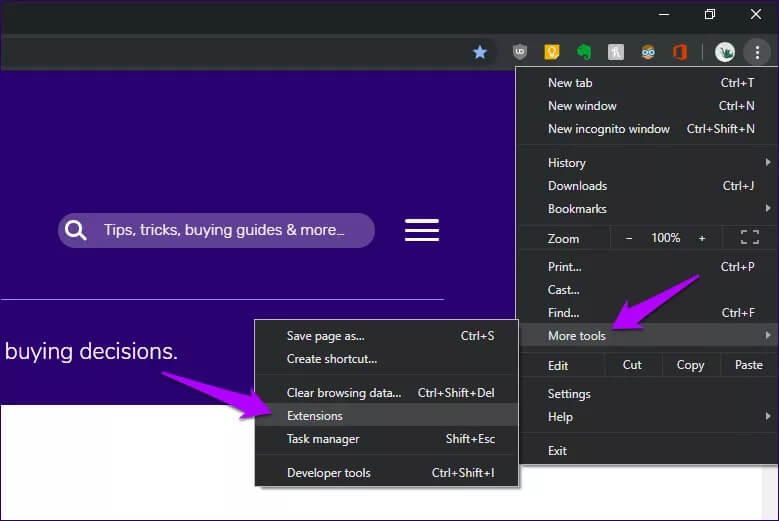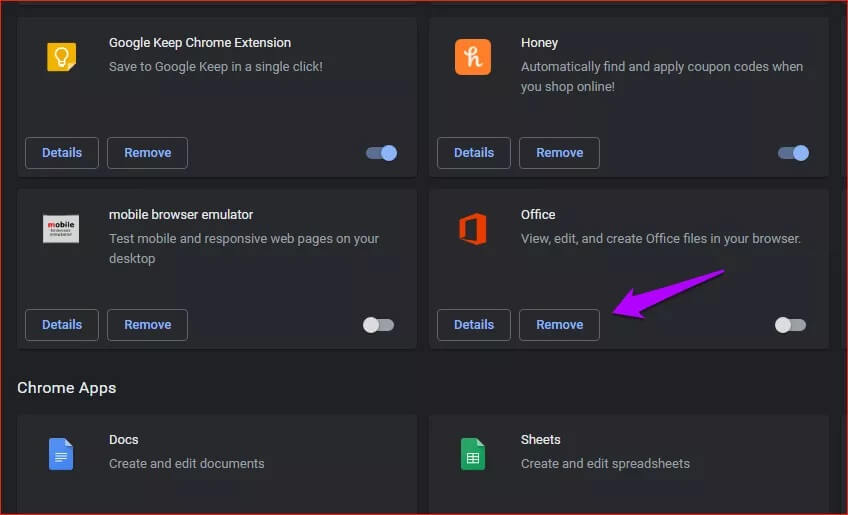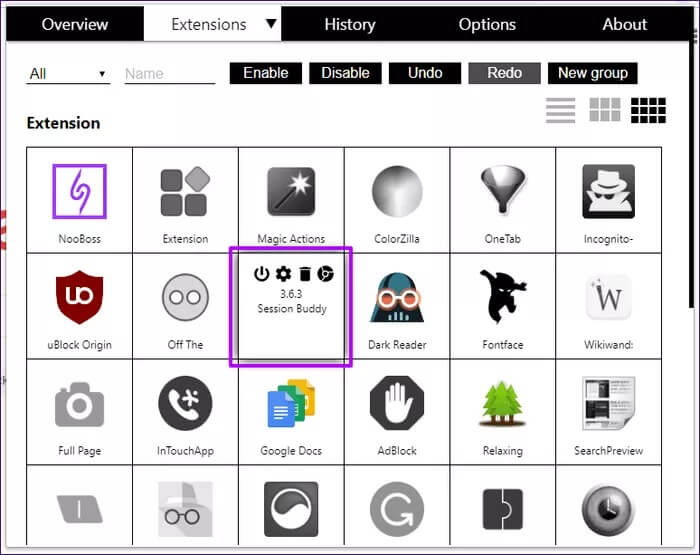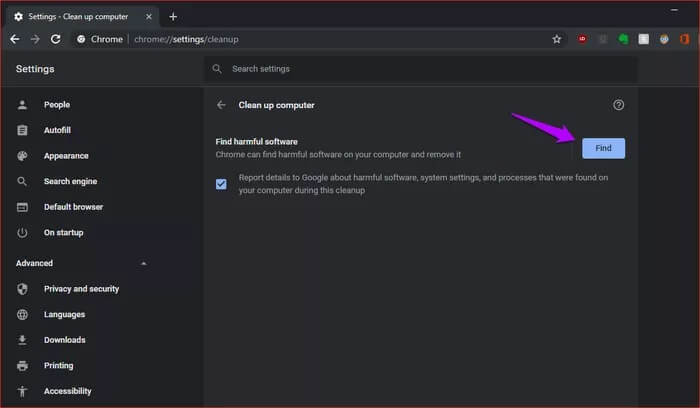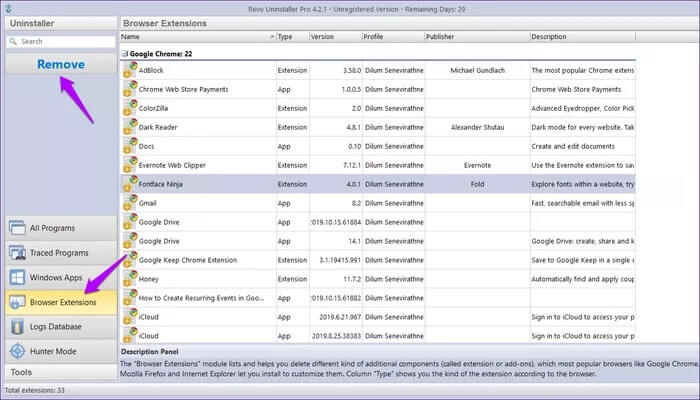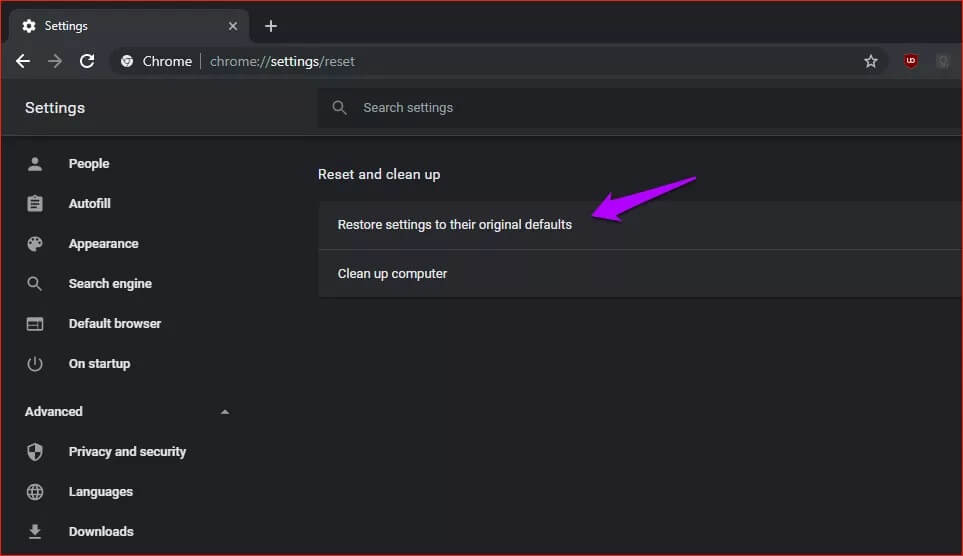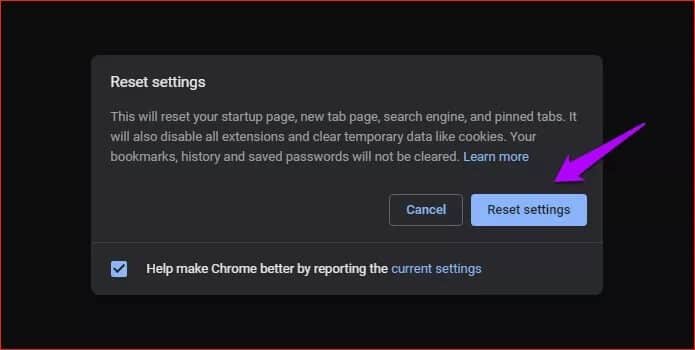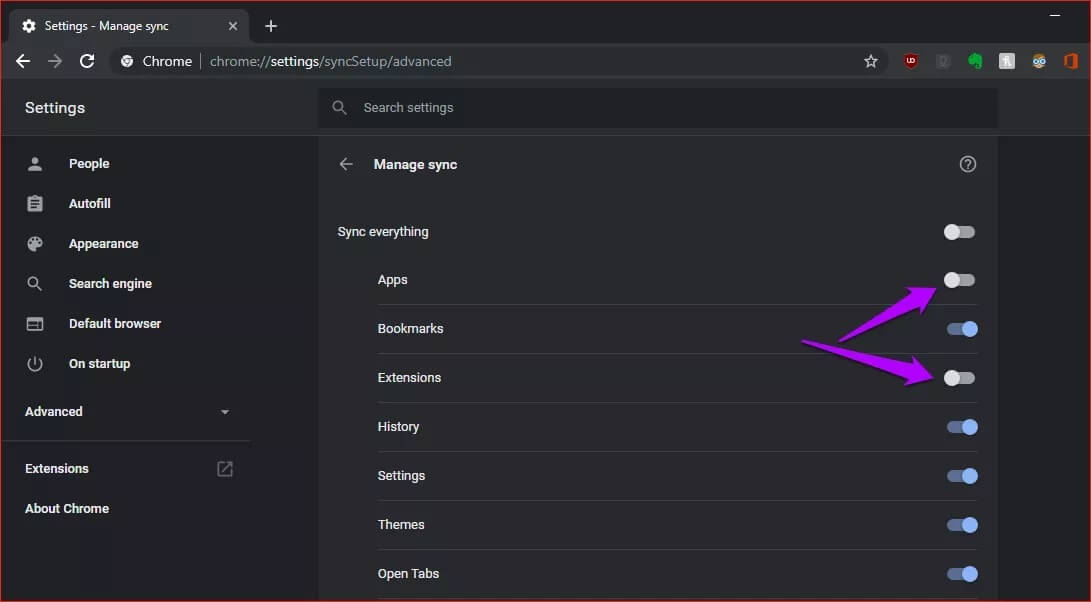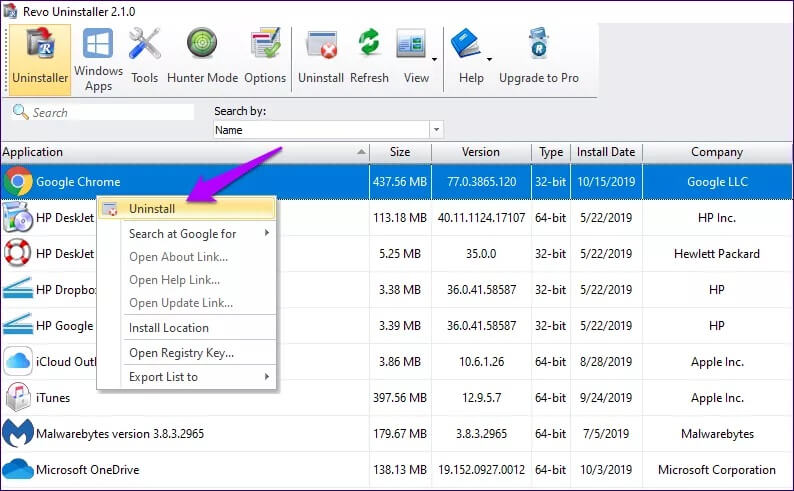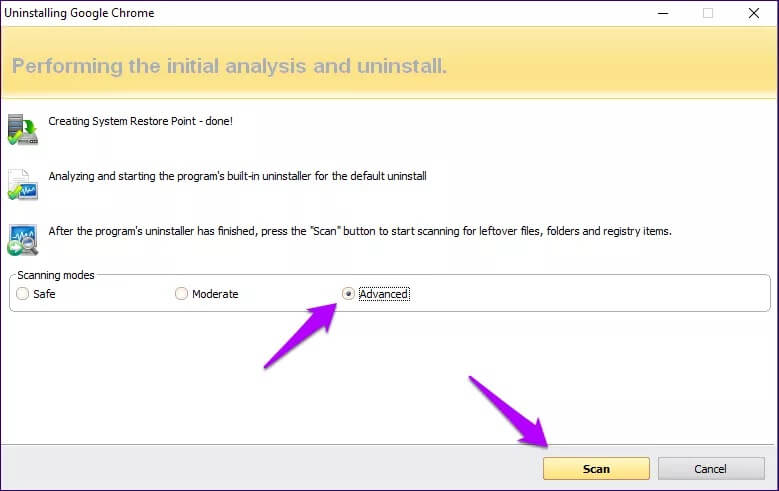Les 7 meilleurs moyens de supprimer définitivement les extensions Chrome
L'énorme bibliothèque d'extensions de Google Chrome est ce qui rend le navigateur Google intéressant à utiliser. Vous pouvez en apprendre davantage sur les polices étranges que vous rencontrez en ligne, vous rappeler de prendre des pauses régulières ou traduire des sous-titres YouTube en déplacement. Il y a une extension à presque tout. Après avoir beaucoup essayé, vous pourriez avoir du mal à supprimer définitivement les extensions Chrome.
La suppression des modules complémentaires indésirables de Chrome permet au navigateur de fonctionner plus facilement et vous pouvez annuler les impacts potentiels sur la confidentialité des modules complémentaires indésirables exécutés en arrière-plan. Pour la plupart, il est très facile de supprimer définitivement les extensions Chrome. Cependant, vous êtes également obligé de tomber souvent dans des add-ons problématiques qui ne peuvent pas être éliminés avec des moyens normaux.
1. Retirez directement la pièce jointe
Le moyen le plus simple de supprimer l'extension Chrome consiste à cliquer avec le bouton droit de la souris sur l'icône associée à l'extension. Les extensions actives sont répertoriées à côté de la barre d'adresse Chrome. Dans le menu contextuel qui apparaît, cliquez sur Supprimer de Chrome.
Confirmez votre action en cliquant sur Supprimer. Assurez-vous de cocher la case à côté de Signaler un abus si l'extension ne fonctionne pas comme annoncé.
2. Retirez les accessoires de l'écran des accessoires
Si vous ne voyez pas l'extension Chrome que vous souhaitez supprimer répertoriée à côté de la barre d'adresse Chrome, il est temps de plonger dans l'écran des extensions. Ouvrez le menu Chrome, pointez sur Outils, puis cliquez sur Extensions pour le faire.
Sur l'écran Extensions Chrome qui apparaît, vous verrez une liste de toutes les extensions que vous avez installées. Recherchez l'extension que vous souhaitez supprimer, puis cliquez sur Supprimer pour la désinstaller.
3. Utilisez le gestionnaire de pièces jointes
Si vous utilisez régulièrement de nombreuses extensions, pensez à utiliser un gestionnaire d'extensions dédié pour les gérer. En plus d'activer et de désactiver facilement les modules complémentaires installés, les gestionnaires d'extensions vous permettent également de supprimer des extensions rapidement et efficacement, souvent en un seul clic.
Les gestionnaires de plugins comme NooBoos et SimpleExtManager sont parmi les meilleurs. Voici une liste complète des meilleurs gestionnaires d'extensions pour Chrome.
4. Outil de nettoyage informatique
Parfois, vous rencontrerez des pièces jointes qui ne peuvent pas être supprimées normalement. Ces extensions portent généralement une intention malveillante, ce qui signifie qu'elles n'afficheront pas d'option de désinstallation ou qu'elles se réinstalleront automatiquement ultérieurement. Pire encore, ils peuvent également détourner certaines fonctions du navigateur.
Si tel est le cas, essayez d'utiliser l'outil de nettoyage Chrome intégré. Cet outil analysera votre ordinateur à la recherche de modules complémentaires nuisibles et d'autres logiciels malveillants affectant Chrome, et les supprimera s'il détecte l'un d'entre eux.
Pour lancer l'analyse, saisissez chrome: // settings / cleanup dans la barre d'adresse d'un nouvel onglet, puis appuyez sur Entrée. Sur l'écran qui apparaît, cliquez sur Rechercher.
5. Retirer les accessoires de force
Si l'outil de nettoyage intégré de Chrome ne parvient pas à supprimer les extensions problématiques, il est temps d'utiliser Revo Uninstaller Pro. Cet outil de suppression de logiciel a la capacité de supprimer les extensions par la force. Revo Uninstaller Pro est un produit payant, mais il existe une période d'essai de 30 jours (aucune information de facturation nécessaire), ce qui est plus que suffisant pour la tâche à accomplir.
Après avoir installé Revo Uninstaller Pro, ouvrez-le, puis cliquez sur Extensions de navigateur pour commencer à analyser toutes les extensions de navigateur installées. Une fois que vous avez terminé de générer les résultats, sélectionnez l'extension que vous souhaitez supprimer, puis cliquez sur Supprimer. Répétez avec toutes les autres pièces jointes que vous souhaitez supprimer.
6. Réinitialisez Chrome
Réinitialiser Chrome offre un autre moyen efficace de supprimer les extensions problématiques. Une réinitialisation désactive toutes les extensions Chrome. Vous pouvez ensuite supprimer tout module complémentaire nuisible assez facilement.
Cependant, la réinitialisation de Chrome supprimera également le cache et les cookies de votre navigateur, y compris les pages de démarrage personnalisées, les moteurs de recherche et les onglets épinglés. Les mots de passe et les signets resteront les mêmes. Cependant, il est sage d'enregistrer Entrée sur Chrome (si vous ne l'avez pas déjà fait) et de synchroniser d'abord vos données avec les serveurs de Google, juste pour être plus sûr.
Pour réinitialiser Chrome, saisissez chrome: // settings / reset dans un nouvel onglet, puis appuyez sur Entrée. Sur l'écran qui apparaît, appuyez sur Restaurer les paramètres par défaut d'origine.
Dans la boîte de dialogue de confirmation, appuyez sur Réinitialiser les paramètres pour confirmer. Une fois la procédure de réinitialisation terminée, accédez à l'écran Extensions (menu Chrome> Outils> Extensions), puis supprimez les extensions indésirables.
7. Réinstallez Chrome
Si la réinitialisation de Chrome n'a pas aidé, vous devriez envisager de réinstaller Chrome. Cependant, il est préférable de supprimer complètement Chrome, y compris les fichiers restants et les éléments de registre, pour empêcher toute extension malveillante de s'infiltrer à nouveau dans le navigateur. L'utilisation de Revo Uninstaller (Free ou Professional Edition) est la plus pratique pour ce faire.
Avant de supprimer Chrome, vous devez également vous assurer que les applications et extensions Chrome Sync sont désactivées. Cela empêche le navigateur de resynchroniser automatiquement les modules complémentaires problématiques après la réinstallation de Chrome.
Pour ce faire, copiez et collez chrome: // settings / syncSetup / advanced dans la barre d'URL, appuyez sur Entrée, puis désactivez les commutateurs à côté de Applications et extensions.
Cependant, cela signifie également que vous devez installer toutes les autres extensions Chrome manuellement après la réinstallation de Chrome. Ne vous souvenez pas de l'écrire.
Avertissement: vous perdrez toutes les données stockées localement pendant la procédure de suppression, y compris les mots de passe enregistrés, les signets et les données de saisie automatique. Avant de continuer, assurez-vous que les autres commutateurs de l'écran Sync Manager sont activés. Cela garantira que vos données sont sauvegardées en toute sécurité sur les serveurs de Google.
Après avoir installé Revo Uninstaller, ouvrez-le. Dans la liste des applications, cliquez avec le bouton droit sur Google Chrome, puis sélectionnez Désinstaller.
Assurez-vous de définir le mode de numérisation sur Avancé. Pendant la procédure de désinstallation, supprimez toutes les entrées de registre liées à Chrome. Supprimez également les fichiers et dossiers restants détectés par Revo Uninstaller.
Après la procédure de suppression, redémarrez votre ordinateur, puis téléchargez et réinstallez Google Chrome.
Après avoir effectué la réinstallation, reconnectez Entrée à Chrome. Très probablement, les modules complémentaires indésirables sont supprimés. Il est maintenant temps de vous rendre sur le Chrome Web Store et d'installer manuellement toutes les extensions importantes.
Annexe = Terminé
Comme vous l'avez vu, la suppression de l'extension est généralement une tâche très facile. Mais les ajouts nuisibles peuvent rendre les choses très difficiles. Avant d'installer une extension, assurez-vous toujours de vérifier les notes et les commentaires des utilisateurs.
De cette façon, vous pouvez sauter le pire. Vous n'aurez donc pas à perdre de temps à essayer de le supprimer en utilisant certaines des méthodes les plus compliquées mentionnées ci-dessus. Bien entendu, évitez à tout prix d'installer des extensions en dehors du Chrome Web Store.